Da biste jednadžbu umetnuli pomoću tipkovnice, pritisnite ALT + =, a zatim upišite jednadžbu.
Simbole jednadžbi možete umetnuti izvan područja matematičkog izraza pomoću matematičkog samoispravka. Dodatne informacije potražite u odjeljku Potvrdni okvir Koristi pravila matematičkog samoispravka izvan matematičkih područja.
Matematičke jednadžbe možete stvoriti i pomoću tipkovnice pomoću kombinacije ključnih riječi i matematičkih kodova samoispravka. Novi Word za Microsoft 365 pretplatnicima mogućnost je upisa matematičkih izraza pomoću sintakse LaTeX; pojedinosti opisane u nastavku.
Linearni oblik predstavlja matematički prikaz u jednom retku u dokumentima. Postoje dva linearna oblika za matematiku koja Word podržava:.
-
Unicode matematički izraz
-
LaTeX matematika
Ovisno o željenom ulaznom obliku, jednadžbe u programu Word možete stvoriti u jednom od oblika UnicodeMath ili LaTeX tako da odaberete oblik na kartici Jednadžbe.

Napomena: Sve ostale aplikacije sustava Office podržavaju samo UnicodeMath linearni oblik.
Da biste stvorili razlomak pomoću različitih oblika s indeksom,
-
Unesite jednadžbu pomoću tipki Alt + = na tipkovnici.
-
Odaberite Pretvori i odaberite profesionalno da biste upisali razlomke u obrazac Professional u indekse ili upotrijebite Ctrl + =. Jednadžbu možete vratiti natrag u linearni oblik pomoću prečaca Ctrl + Shift + =.
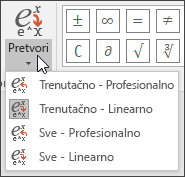
Primjeri
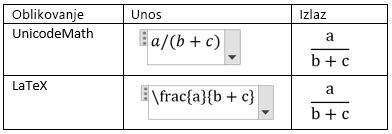
Napomena: Pretvorite oblik jednadžbe profesionalnog oblika u izvorišni oblik, promijenite alat za pretvorbu u sastavljanje linearnog oblika odabirom željene mogućnosti na izborniku Pretvorba .
UnicodeMath najviše sliči realnoj matematičkoj notaciji u usporedbi sa svim matematičkim linearnim oblicima, a to je najizmjesniji linearni oblik, iako bi nekima bilo draže uređivati u unosu LaTeX putem UnicodeMatha jer se često koristi u akademskoj zajednici.
Većinu jednadžbi možete brzo upisati u UnicodeMath pomoću kodova matematičkog samoispravka. Da biste, primjerice, potpisali jednadžbe jednu ispod druge i poravnali ih prema znaku jednakosti, možete koristiti @ i &, kao u sljedećem primjeru:
\eqarray(x+1&=2@1+2+3+y&=z@3/x&=6)<razmak>
koji se razrješa u:
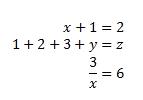
Slijedi još primjera:
|
Primjer |
Oblik Unicodemath |
Profesionalni oblik |
|---|---|---|
|
Vektori |
(abc)\vec<razmak><razmak> |
|
|
(abc)\hat<razmak><razmak> |
|
|
|
Uokvirena formula |
\rect(a/b)<razmak> |
|
|
Zagrade |
(a+b/c)<razmak> |
|
|
{a+b/c}<razmak> |
|
|
|
Zagrade s razdjelnicima |
{a/b\vbar<razmak>x+y\vbar<razmak>}<razmak> |
|
|
Razlomci |
a/(b+c)<razmak> |
|
|
Lijevi indeks i eksponent |
_a^b<razmak>x<razmak> |
|
|
Limes |
lim_(n->\infty)<razmak>n |
|
|
Matrica |
(\matrix(a&b@&c&d))<razmak> |
|
|
Višestruki integral |
\iint_(a=0)^\infty<razmak><razmak>a |
|
|
Crta iznad/ispod |
\overbar(abc)<razmak> |
|
|
\overbrace(a+b)<razmak> |
|
|
|
Korijeni |
\sqrt(5&a^2)<razmak> |
|
Napomena: Kada nakon primjera slijede dva uzastopna razmaka, prvi razmak pretvara uneseni tekst u jednadžbu, a drugi ga razmak pretvara u profesionalni oblik.
Radi pretvaranja u profesionalni oblik i prikaza matematičkih izraza Microsoft Office koristi linearni oblik opisan u dokumentu Tehnička napomena 28 o standardu Unicode. Dodatne informacije, uključujući i upute za brz unos i pretvaranje jednadžbi u profesionalni oblik, potražite u dokumentu Kodiranje matematičkih izraza prema standardu Unicode, blisko običnom tekstu.
LaTeX equation editing supports most of the common LaTeX mathematical keywords. Da biste u obliku LaTeX stvorili jednadžbu matrice 3x3, u matematičku zonu upišite sljedeće:
A=\{\matrix{a&b&c\\d&e&f\\g&h&j}\}
To će se pretvoriti u sljedeću profesionalnu jednadžbu:

Evo nekoliko drugih primjera LaTeX izraza koji se mogu ugojiti u profesionalni oblik.
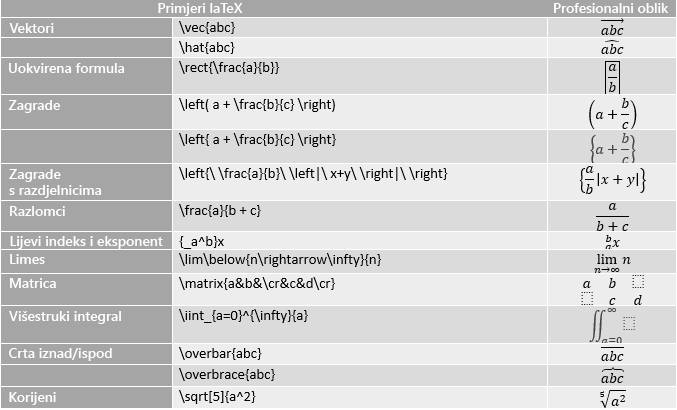
Većina LaTeX izraza podržana je u ovoj novoj značajci za Word; popis iznimki naveden je u nastavku za ključne riječi laTeX koje trenutno nisu podržane.
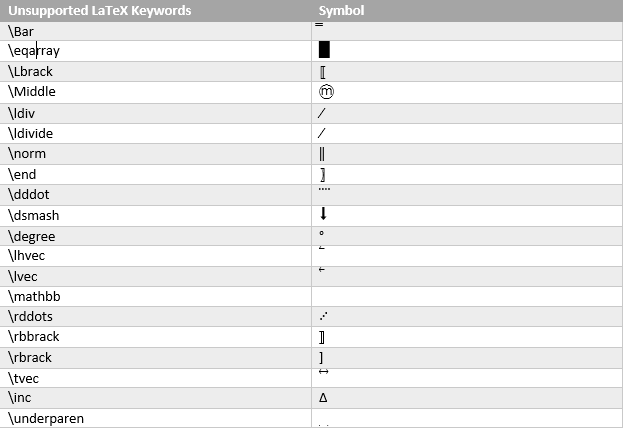
Neki izrazi LaTeX malo razlikuju sintaksu nego što se očekuje.
LaTeX matrice se, primjerice, često stvaraju pomoću sljedeće sintakse:
\begin{matrix} a & b \\ c & d \end{matrix}
No ključne riječi za \begin{} i \end{} nisu podržane u programu Word, pa umjesto toga unos matrice LaTeX traje samo \matrix{} i izgledat će ovako:
\matrix{a & b \\ c & d}
Office ima matematički samoispravak koji se može koristiti za jednostavnije oblikovanje UnicodeMath tako da automatski prepozna izraze i simbole dok se unose i pretvaraju u profesionalni oblik prilikom stvaranja jednadžbe. Tu postavku možete omogućiti ili onemogućiti potvrđivanjem odgovarajućeg okvira u dijaloškom okviru Mogućnosti jednadžbe.
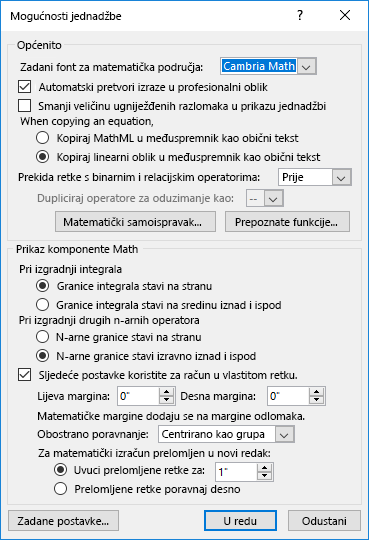
Unesite jedan od sljedećih kodova nakon kojeg slijedi graničnik. Na primjer, nakon što unesete kod, unesite neki interpunkcijski znak ili pritisnite razmaknicu ili tipku ENTER.
Da biste bili sigurni da će se simboli matematičkog samoispravka identično prikazati u vašem dokumentu i u dijaloškom okviru samoispravka, na kartici Početno u grupi Font odaberite Cambria Math.
Važno: U kodovima se razlikuju velika i mala slova.
|
Da biste dobili |
Unesite |
|---|---|
|
|
… |
|
|
\above |
|
|
\aleph |
|
|
\alpha |
|
|
\Alpha |
|
|
\amalg |
|
|
\angle |
|
|
\approx |
|
|
\asmash |
|
|
\ast |
|
|
\asymp |
|
|
\atop |
|
|
\bar |
|
|
\Bar |
|
|
\begin |
|
|
\below |
|
|
\bet |
|
|
\beta |
|
|
\Beta |
|
|
\bot |
|
|
\bowtie |
|
|
\box |
|
|
\bra |
|
|
\breve |
|
|
\bullet |
|
|
\cap |
|
|
\cbrt |
|
|
\cdot |
|
|
\cdots |
|
|
\check |
|
|
\chi |
|
|
\Chi |
|
|
\circ |
|
|
\close |
|
|
\clubsuit |
|
|
\coint |
|
|
\cong |
|
|
\cup |
|
|
\dalet |
|
|
\dashv |
|
|
\dd |
|
|
\Dd |
|
|
\ddddot |
|
|
\dddot |
|
|
\ddot |
|
|
\ddots |
|
|
\degree |
|
|
\delta |
|
|
\Delta |
|
|
\diamond |
|
|
\diamondsuit |
|
|
\div |
|
|
\dot |
|
|
\doteq |
|
|
\dots |
|
|
\downarrow |
|
|
\Downarrow |
|
|
\dsmash |
|
|
\ee |
|
|
\ell |
|
|
\emptyset |
|
|
\end |
|
|
\epsilon |
|
|
\Epsilon |
|
|
\eqarray |
|
|
\equiv |
|
|
\eta |
|
|
\Eta |
|
|
\exists |
|
|
\forall |
|
|
\funcapply |
|
|
\gamma |
|
|
\Gamma |
|
|
\ge |
|
|
\geq |
|
|
\gets |
|
|
\gg |
|
|
\gimel |
|
|
\hat |
|
|
\hbar |
|
|
\heartsuit |
|
|
\hookleftarrow |
|
|
\hookrightarrow |
|
|
\hphantom |
|
|
\hvec |
|
|
\ii |
|
|
\iiint |
|
|
\iint |
|
|
\Im |
|
|
\in |
|
|
\inc |
|
|
\infty |
|
|
\int |
|
|
\iota |
|
|
\Iota |
|
|
\jj |
|
|
\kappa |
|
|
\Kappa |
|
|
\ket |
|
|
\lambda |
|
|
\Lambda |
|
|
\langle |
|
|
\lbrace |
|
|
\lbrack |
|
|
\lceil |
|
|
\ldivide |
|
|
\ldots |
|
|
\le |
|
|
\leftarrow |
|
|
\Leftarrow |
|
|
\leftharpoondown |
|
|
\leftharpoonup |
|
|
\leftrightarrow |
|
|
\Leftrightarrow |
|
|
\leq |
|
|
\lfloor |
|
|
\ll |
|
|
\mapsto |
|
|
\matrix |
|
|
\mid |
|
|
\models |
|
|
\mp |
|
|
\mu |
|
|
\Mu |
|
|
\nabla |
|
|
\naryand |
|
|
\ne |
|
|
\nearrow |
|
|
\neq |
|
|
\ni |
|
|
\norm |
|
|
\nu |
|
|
\Nu |
|
|
\nwarrow |
|
|
\o |
|
|
\O |
|
|
\odot |
|
|
\oiiint |
|
|
\oiint |
|
|
\oint |
|
|
\omega |
|
|
\Omega |
|
|
\ominus |
|
|
\open |
|
|
\oplus |
|
|
\otimes |
|
|
\over |
|
|
\overbar |
|
|
\overbrace |
|
|
\overparen |
|
|
allel |
|
|
tial |
|
|
\phantom |
|
|
\phi |
|
|
\Phi |
|
|
\pi |
|
|
\Pi |
|
|
\pm |
|
|
\pppprime |
|
|
\ppprime |
|
|
\pprime |
|
|
\prec |
|
|
\preceq |
|
|
\prime |
|
|
\prod |
|
|
\propto |
|
|
\psi |
|
|
\Psi |
|
|
\qdrt |
|
|
\quadratic |
|
|
\rangle |
|
|
\ratio |
|
|
\rbrace |
|
|
\rbrack |
|
|
\rceil |
|
|
\rddots |
|
|
\Re |
|
|
\rect |
|
|
\rfloor |
|
|
\rho |
|
|
\Rho |
|
|
\rightarrow |
|
|
\Rightarrow |
|
|
\rightharpoondown |
|
|
\rightharpoonup |
|
|
\sdivide |
|
|
\searrow |
|
|
\setminus |
|
|
\sigma |
|
|
\Sigma |
|
|
\sim |
|
|
\simeq |
|
|
\slashedfrac |
|
|
\smash |
|
|
\spadesuit |
|
|
\sqcap |
|
|
\sqcup |
|
|
\sqrt |
|
|
\sqsubseteq |
|
|
\sqsuperseteq |
|
|
\star |
|
|
\subset |
|
|
\subseteq |
|
|
\succ |
|
|
\succeq |
|
|
\sum |
|
|
\superset |
|
|
\superseteq |
|
|
\swarrow |
|
|
\tau |
|
|
\Tau |
|
|
\theta |
|
|
\Theta |
|
|
\times |
|
|
\to |
|
|
\top |
|
|
\tvec |
|
|
\ubar |
|
|
\Ubar |
|
|
\underbar |
|
|
\underbrace |
|
|
\underparen |
|
|
\uparrow |
|
|
\Uparrow |
|
|
\updownarrow |
|
|
\Updownarrow |
|
|
\uplus |
|
|
\upsilon |
|
|
\Upsilon |
|
|
\varepsilon |
|
|
\varphi |
|
|
\varpi |
|
|
\varrho |
|
|
\varsigma |
|
|
\vartheta |
|
|
\vbar |
|
|
\vdash |
|
|
\vdots |
|
|
\vec |
|
|
\vee |
|
|
\vert |
|
|
\Vert |
|
|
\vphantom |
|
|
\wedge |
|
|
\wp |
|
|
\wr |
|
|
\xi |
|
|
\Xi |
|
|
\zeta |
|
|
\Zeta |
|
(razmak nulte širine) |
\zwsp |
|
|
-+ |
|
|
+- |
|
|
<- |
|
|
<= |
|
|
-> |
|
|
>= |
Napomena: Informacije o umetanju simbola koji se ne nalazi na gornjem grafikonu potražite u članku Umetanje kvačica ili drugog simbola.
-
Kliknite Datoteka > Mogućnosti.
(U Word 2007 kliknite gumb Microsoft Office

-
Kliknite Provjera, a zatimMogućnosti samoispravka.
-
Kliknite karticu Matematički samoispravak.
-
Potvrdite okvir Koristi pravila matematičkog samoispravka izvan matematičkih područja.























































































































































































































































































